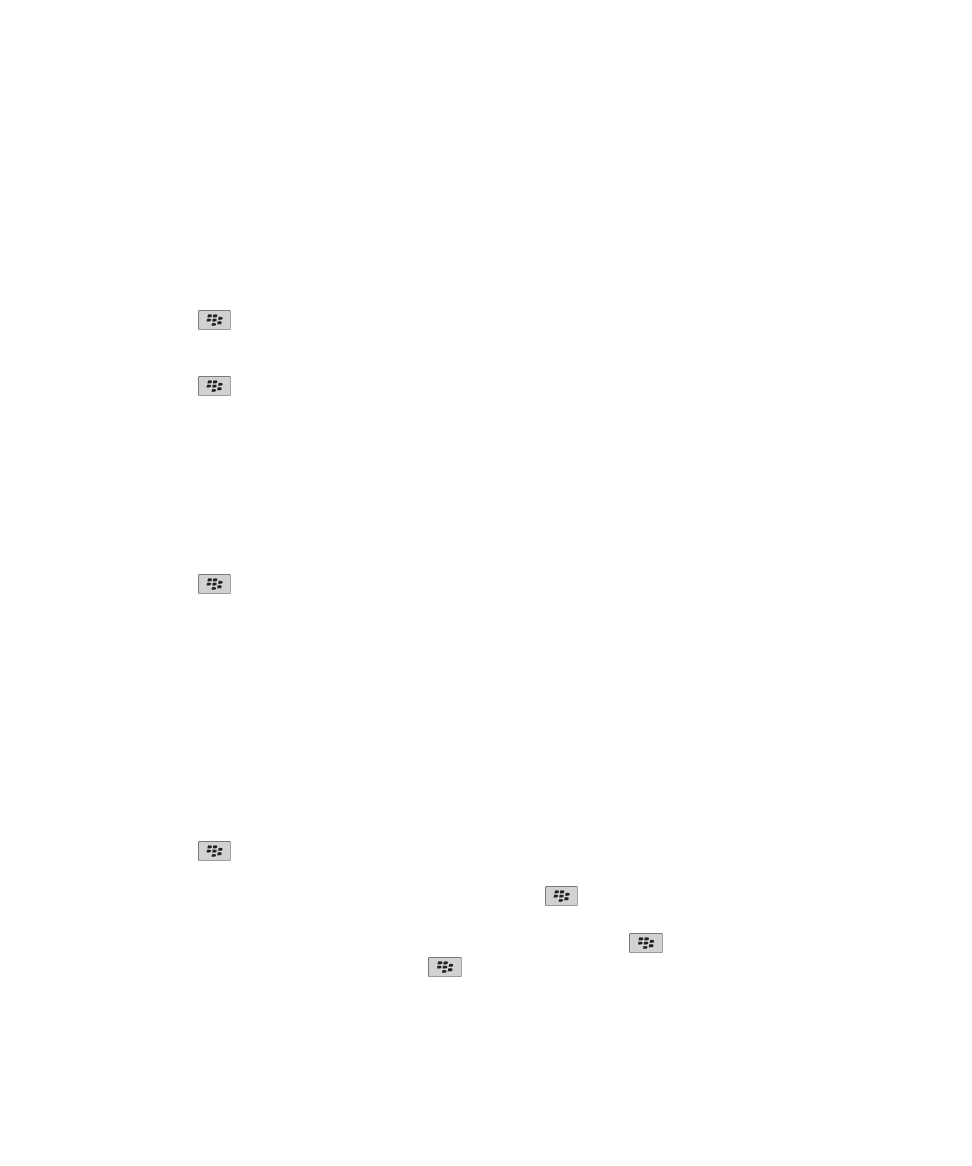
Rapat
Menjadwalkan rapat atau janji temu
Untuk mengundang peserta ke sebuah rapat, akun email kantor Anda harus menggunakan BlackBerry® Enterprise
Server yang mendukung fitur ini.
1. Pada layar Asal, klik ikon Kalender.
2. Tekan tombol
> Janji Temu Baru.
3. Ketikkan informasi rapat atau janji temu.
• Untuk mengundang peserta ke sebuah rapat, tekan tombol
> Undang Peserta. Klik seorang peserta.
4. Lakukan salah satu dari yang berikut:
• Untuk mengirim undangan rapat kepada peserta yang diundang, tekan
> Kirim.
• Untuk menyimpan janji temu, tekan tombol
> Simpan.
Informasi terkait
Mematikan perangkat Anda, 254
Panduan Pengguna
Kalender
171
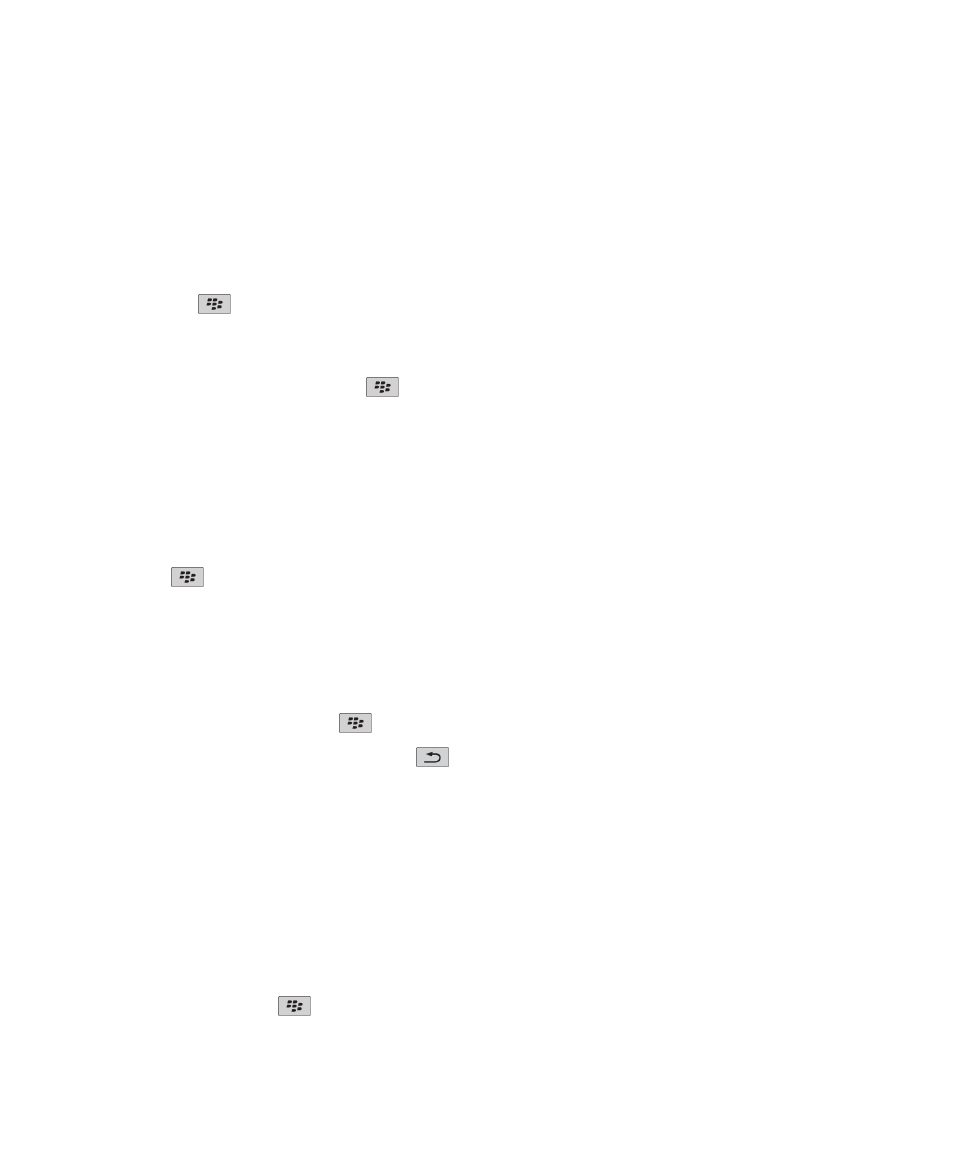
Mematikan perangkat Anda, 254
Saya tidak bisa menjadwalkan janji temu yang berlangsung beberapa hari, 179
Saya tidak bisa menyetel beberapa bidang saat menjadwalkan janji temu, 180
Menghapus janji temu, rapat, atau alarm
1. Pada layar Asal, klik ikon Kalender.
2. Sorot sebuah janji temu, rapat, atau alarm.
3. Tekan tombol
> Hapus.
Menanggapi undangan rapat
1. Dalam undangan rapat, tekan tombol
.
2. Klik Terima, Tentatif, atau Tolak.
3. Jika Anda menolak undangan rapat yang didelegasikan, lakukan salah satu dari yang berikut:
• Untuk menolak rapat, klik Tolak.
• Untuk mendelegasikan rapat kembali kepada pengirim agar pengirim bisa mendelegasikannya kembali, klik
Delegasikan.
4. Lakukan salah satu dari yang berikut:
• Untuk mengirim respons tanpa menambahkan komentar, klik Kirim Respons.
• Untuk menambahkan komentar pada respons Anda, klik Tambah Komentar. Ketikkan komentar. Tekan
tombol
> Kirim.
Catatan: Jika Anda menghapus sebuah undangan rapat dari aplikasi Pesan sebelum Anda menerima atau
menolaknya, rapat akan dihapus dari aplikasi email pada komputer Anda.
Melihat kalender saat menanggapi rapat
Dalam undangan rapat, tekan tombol
> Lihat Kalender.
Untuk kembali ke undangan rapat, tekan tombol
.
Memeriksa status peserta rapat
Untuk melakukan tugas ini, akun email kantor Anda harus menggunakan BlackBerry® Enterprise Server yang
mendukung fitur ini. Untuk informasi lainnya, hubungi administrator Anda.
Anda hanya bisa memeriksa status peserta rapat dalam organisasi Anda.
Dalam rapat atau undangan rapat, di bawah daftar peserta rapat, klik Lihat Status.
• Jika Anda penyelenggara rapat, untuk memilih waktu berikutnya saat semua peserta rapat ada, klik Waktu
Ada Berikutnya.
• Untuk melihat daftar status yang telah dikaitkan dengan bilah berwarna pada layar (misalnya, sibuk atau
tentatif), tekan tombol
> Tampilkan Legenda.
Panduan Pengguna
Kalender
172
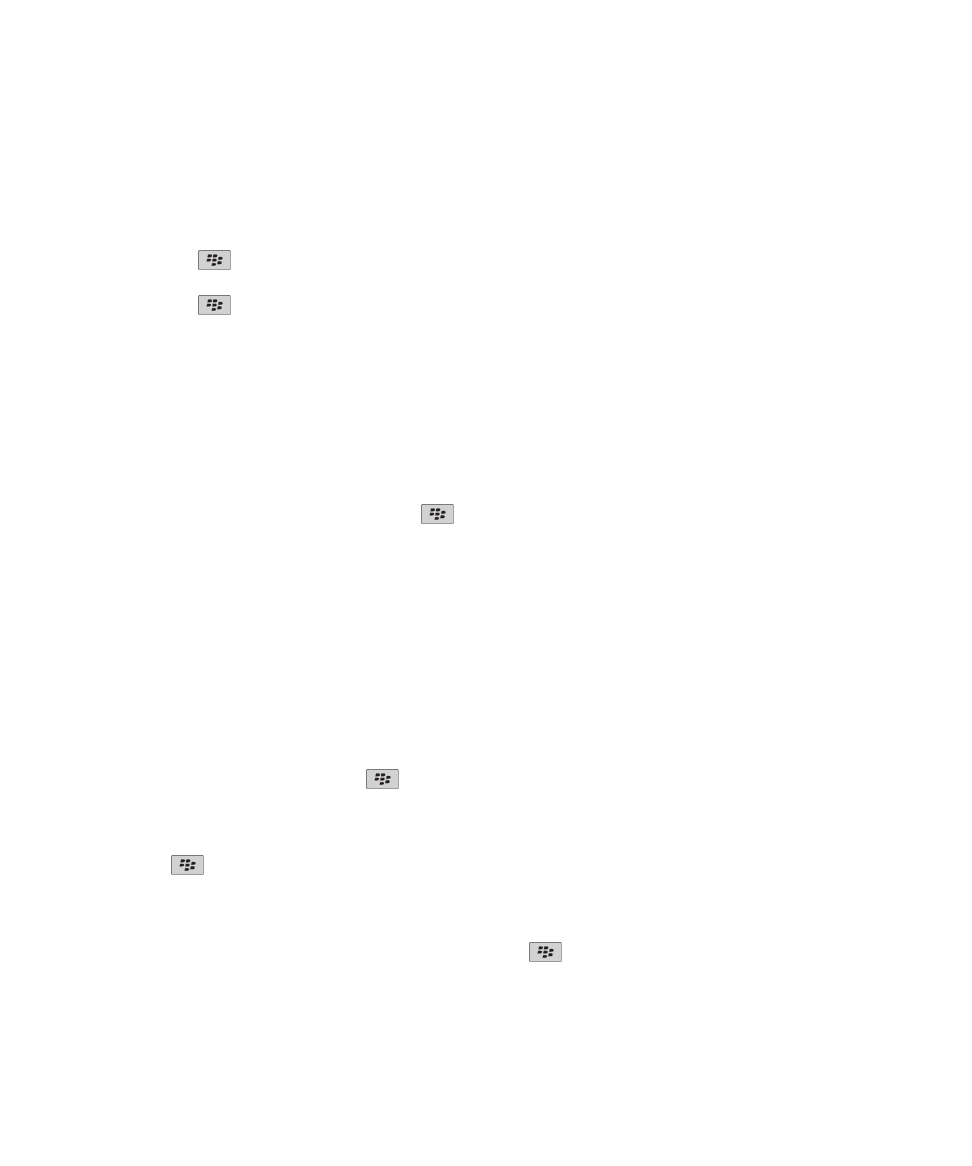
Mengganti daftar peserta rapat
Untuk melakukan tugas ini, Anda harus menjadi penyelenggara rapat.
1. Dalam rapat, dalam bidang Diterima atau Ditolak, sorot sebuah kontak.
2. Tekan tombol
.
3. Klik Undang Peserta, Ganti Peserta, atau Hapus Peserta.
4. Tekan tombol
> Simpan.
Meneruskan undangan rapat
Untuk melakukan tugas ini, akun email Anda harus menggunakan BlackBerry® Internet Service atau BlackBerry®
Enterprise Server yang mendukung fitur ini. Untuk informasi lebih lanjut, hubungi penyedia layanan nirkabel atau
administrator Anda.
Jika Anda tidak mempunyai opsi untuk meneruskan undangan rapat, Anda mungkin bisa mendelegasikan undangan
rapat tersebut sebagai gantinya.
Dalam sebuah rapat atau undangan rapat, tekan
> Teruskan.
Catatan: Jika Anda meneruskan sebuah undangan rapat atas nama penyelenggara rapat, hanya penyelenggara
rapat yang akan menerima respons penerimanya.
Mendelegasikan undangan rapat
Untuk melakukan tugas ini, Anda harus menggunakan IBM® Lotus Notes® dan akun email Anda harus dikaitkan
dengan BlackBerry® Enterprise Server yang mendukung fitur ini.
Jika Anda tidak mempunyai opsi untuk mendelegasikan undangan rapat, Anda mungkin bisa meneruskan undangan
rapat tersebut sebagai gantinya. Anda mungkin tidak mempunyai opsi untuk mendelegasikan undangan rapat jika
penyelenggara rapat mematikan delegasi rapat.
1. Dalam undangan rapat, tekan tombol
> Delegasikan.
2. Klik sebuah kontak.
• Untuk mengirim respons tanpa menambahkan komentar, klik Kirim Respons.
• Untuk menambahkan komentar pada respons Anda, klik Tambah Komentar. Ketikkan komentar. Tekan
tombol
> Kirim.
Mengirim pesan email ke semua peserta rapat
Dalam rapat, undangan rapat, atau respons rapat, tekan tombol
> Email Ke Semua Peserta.
Panduan Pengguna
Kalender
173